ปัจจัยความสำเร็จของธุรกิจคือ การรู้จักลูกค้าเป็นอย่างดี จดจำบทสนทนาและตอบสนองความต้องการของลูกค้าได้อย่างทันท่วงที แต่สิ่งเหล่านี้ไม่ใช่เรื่องง่ายๆ โดยเฉพาะถ้าคุณเป็นเจ้าของธุรกิจขนาดเล็กที่มีภาระหน้าที่มากมาย ต้องดูแลลูกค้าเป็นจำนวนมากจนแทบไม่มีเวลาว่าง ด้วยเหตุนี้ ไมโครซอฟท์จึงได้ออกบริการตัวใหม่ Outlook Customer Manager ภายใต้ Office 365 ที่จะช่วยให้ธุรกิจขนาดเล็กประสบความสำเร็จได้ง่ายขึ้น โดยจะทำหน้าที่เป็นผู้ช่วยคนใหม่ล่าสุด ช่วยให้มองเห็นภาพรวมของการติดต่อสื่อสารกับลูกค้าแต่ละราย ติดตามความคืบหน้าของงานและดีลต่างๆ พร้อมทั้งมีตัวเตือน (Reminder) คอยแจ้งเตือนให้เป็นระยะๆ ทำให้สามารถรับทราบความสัมพันธ์ที่มีกับลูกค้าได้ตลอดเวลาจากภายใน Outlook โดยไม่จำเป็นต้องติดตั้งโปรแกรมเสริมเพิ่มเติม หรือเรียนรู้เครื่องมือใหม่ๆ อีก
Outlook Customer Manager ใช้เทคโนโลยีคลาวด์เข้ามาช่วยสร้างและติดตามความสัมพันธ์กับลูกค้า โดยการจัดระเบียบข้อมูลเกี่ยวกับลูกค้า ไม่ว่าจะเป็นอีเมล การประชุม โทรศัพท์ บันทึก ไฟล์งาน ภารกิจ ข้อตกลงและกำหนดส่งงาน จากโปรแกรมต่างๆ บน Office 365 เอาไว้ที่ไทม์ไลน์ข้างกล่องขาเข้า (Inbox) ใน Outlook โดยอัตโนมัติ ดังนั้น จึงสามารถเห็นภาพรวมความสัมพันธ์กับลูกค้าแต่ละรายได้อย่างรวดเร็ว ไม่พลาดโอกาสหรือนัดหมายสำคัญด้วยการแจ้งเตือนภารกิจต่างๆ ซึ่งเชื่อมโยงกับรายชื่อคนหรือบริษัทที่ติดต่อและข้อตกลงธุรกิจที่มีอยู่ แชร์ข้อมูลลูกค้ากับเพื่อนร่วมงานได้เพื่อให้ทุกคนมีข้อมูลเดียวกัน ดังนั้นเมื่อใครป่วยหรือไม่อยู่ เพื่อนในทีมคนอื่นก็ยังช่วยดูแลลูกค้าแทนได้เพราะมีข้อมูลที่จำเป็นทุกอย่างอยู่ในมืออยู่แล้ว
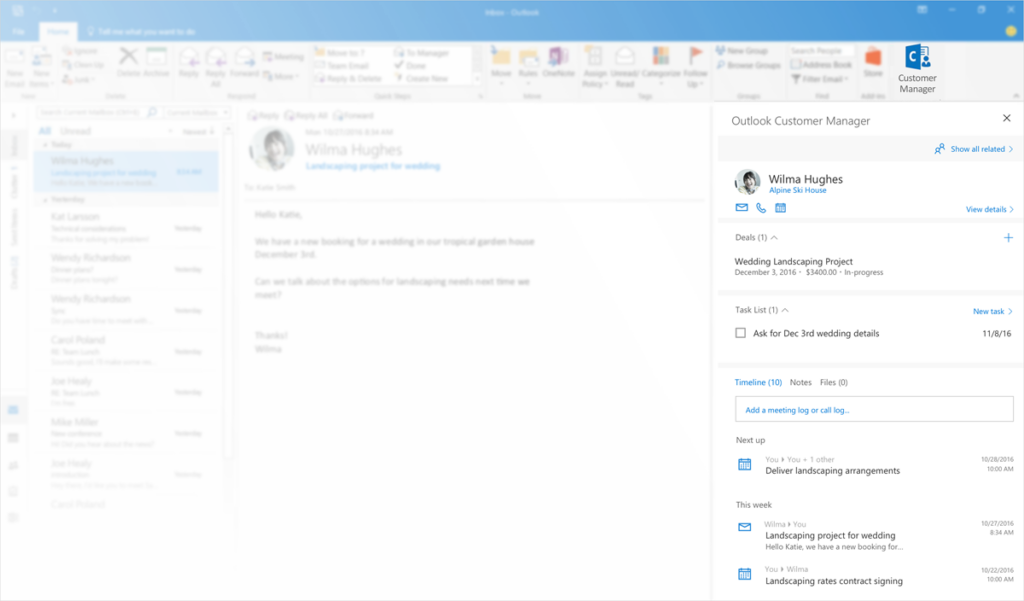 Outlook Customer Manager สามารถแสดงข้อตกลงธุรกิจเรียงตามลำดับขั้นตอน วันที่ปิดการขาย ความสำคัญ และจำนวน ทั้งยังแสดงรายชื่อเฉพาะลูกค้าหรือข้อตกลงที่สำคัญเป็นพิเศษได้โดยอัตโนมัติด้วย นอกจากนั้น ยังมีให้บริการในรูปแบบของแอปบนมือถือเพื่อให้คุณทำธุรกิจได้ทุกที่ทุกเวลา ซึ่งปัจจุบันมีให้บริการบนระบบ iOS แล้ว ในอนาคตก็จะมีการขยายไปยังระบบอื่นๆ ต่อไป และเมื่อใดที่ธุรกิจของคุณเจริญเติบโตขึ้น คุณก็สามารถเปลี่ยนไปใช้ Dynamics 365 ที่มีคุณสมบัติสูงกว่าและครบถ้วนยิ่งขึ้นได้
Outlook Customer Manager สามารถแสดงข้อตกลงธุรกิจเรียงตามลำดับขั้นตอน วันที่ปิดการขาย ความสำคัญ และจำนวน ทั้งยังแสดงรายชื่อเฉพาะลูกค้าหรือข้อตกลงที่สำคัญเป็นพิเศษได้โดยอัตโนมัติด้วย นอกจากนั้น ยังมีให้บริการในรูปแบบของแอปบนมือถือเพื่อให้คุณทำธุรกิจได้ทุกที่ทุกเวลา ซึ่งปัจจุบันมีให้บริการบนระบบ iOS แล้ว ในอนาคตก็จะมีการขยายไปยังระบบอื่นๆ ต่อไป และเมื่อใดที่ธุรกิจของคุณเจริญเติบโตขึ้น คุณก็สามารถเปลี่ยนไปใช้ Dynamics 365 ที่มีคุณสมบัติสูงกว่าและครบถ้วนยิ่งขึ้นได้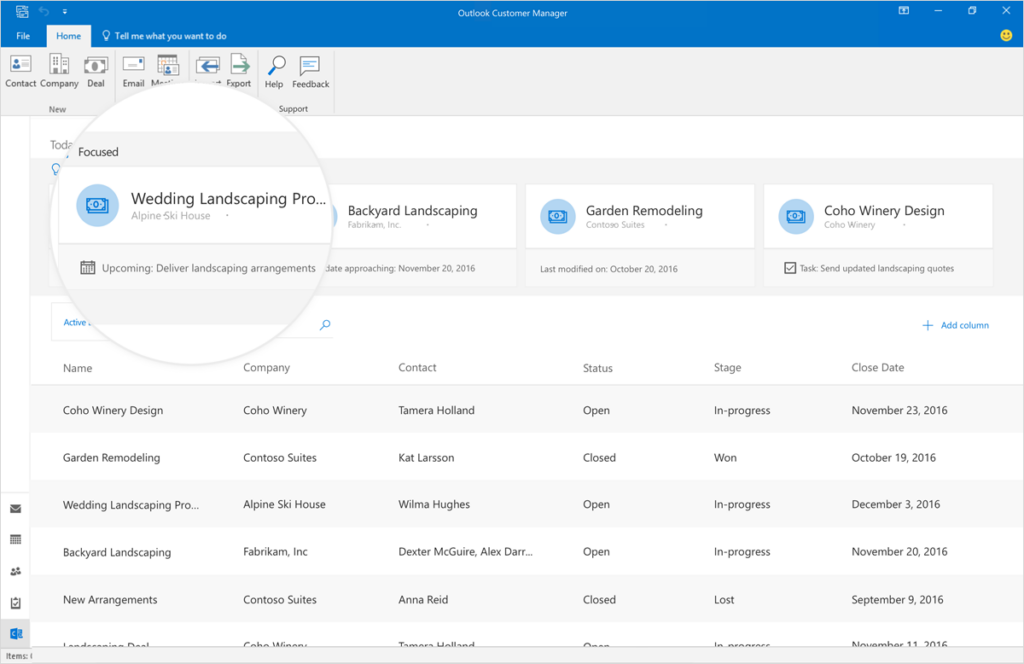
สำหรับผู้ใช้ Office 365 Business Premium รุ่น First Release ในขณะนี้สามารถใช้งาน Outlook Customer Manager ได้แล้ว โดยกดไอคอนที่ปรากฎอยู่บนแถบ Home ใน Outlook 2016 for Windows โดยไม่จำเป็นต้องติดตั้งอะไรเพิ่มเติม และอีกไม่นาน Outlook Customer Manager จะเปิดให้บริการแก่ผู้ใช้อื่นๆ ทั่วโลกด้วย อย่างไรก็ตาม หากต้องการทดสอบการใช้งาน ก็สามารถเข้าร่วมโปรแกรม First Release ได้โดยดูรายละเอียดจากบทความ Set up the Standard or First Release options in Office 365 และอีกไม่นาน ผู้ใช้ Office 365 แผน E3 และ E5 ก็จะสามารถใช้บริการได้เช่นกัน
สำหรับรายละเอียดเพิ่มเติมเกี่ยวกับ Outlook Customer Manager สามารถอ่านได้ที่ Outlook Customer Manager FAQ หรือส่งความคิดเห็น คำแนะนำ หรือคำติชมต่างๆ มาได้ที่ Outlook Customer Manager feedback forum หรือส่งมายัง Microsoft Office 365 UserVoice เพื่อให้ไมโครซอฟท์สามารถพัฒนาบริการต่างๆ ให้ดียิ่งขึ้น และตอบโจทย์ความต้องการทางธุรกิจสำหรับคุณได้ครอบคลุมมากยิ่งขึ้น
